【摘要】:因此,将系统单位设为毫米。图6-4 坐标系设置(一)图6-5 坐标系设置(二)

1.单位设置
在AutoCAD 2018中,图6-2所示的住宅建筑平面图以1∶1的比例绘制,到出图时,再考虑以1∶100的比例输出。例如,建筑实际尺寸为3m,在绘图时输入的距离值为3000。因此,将系统单位设为毫米(mm)。以1∶1的比例绘制,输入尺寸时不需换算,这样比较方便。
具体操作是:选择菜单栏中的“格式”→“单位”命令,弹出“图形单位”对话框,按照图6-3所示的内容进行设置,然后单击“确定”按钮。
2.图形界限设置
设计者应将图形界限设置为A3图幅。AutoCAD 2018默认的图形界限为420mm×297mm,已经是A3图幅,但是以1∶1的比例绘图,当以1∶100的比例出图时,图纸空间将被缩小到原来的1/100,所以现在将图形界限设为42000mm×29700mm,扩大100倍。命令行操作如下。
命令:LIMITS
重新设置模型空间界限:
指定左下角点或[开(ON)/关(OFF)]<0,0>:(按<Enter>键)
指定右上角点<420,297>:42000,29700(按<Enter>键)(www.xing528.com)
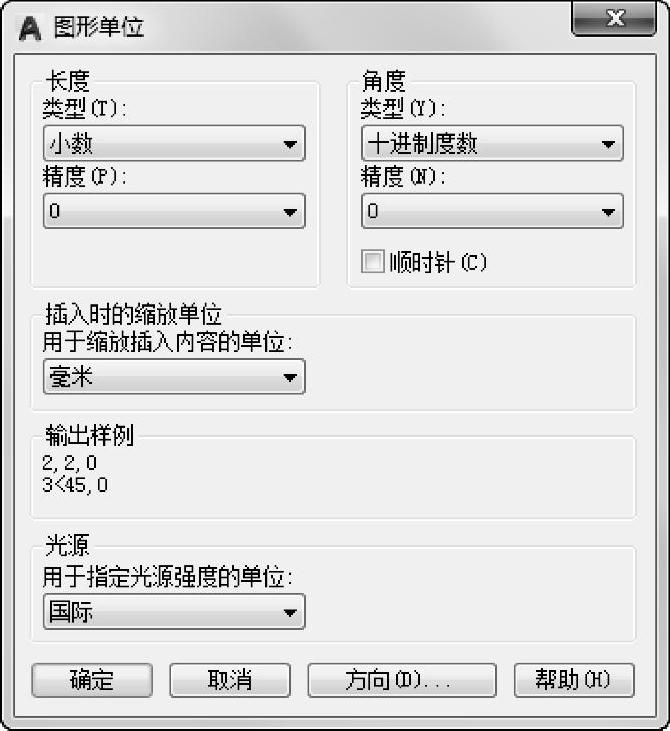
图6-3 单位设置
3.坐标系设置
选择菜单栏中的“工具”→“命名UCS”命令,弹出“UCS”对话框,将世界坐标系设为当前(见图6-4),然后切换至“设置”选项卡,按图6-5所示的内容进行设置,最后单击“确定”按钮。这样,UCS标志将总位于操作界面的左下角。

图6-4 坐标系设置(一)
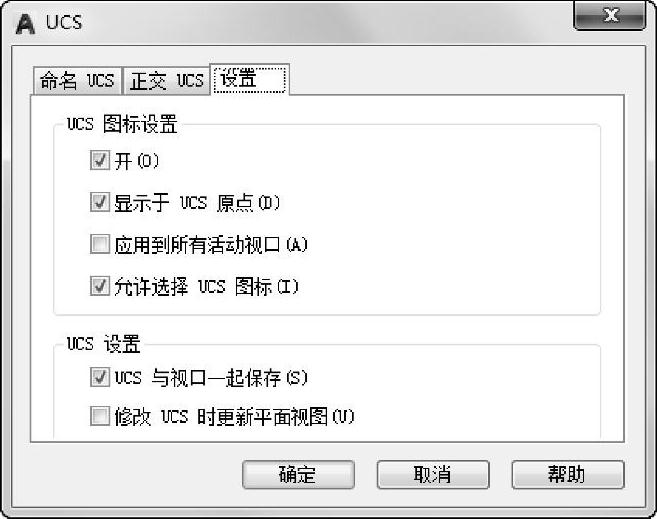
图6-5 坐标系设置(二)
免责声明:以上内容源自网络,版权归原作者所有,如有侵犯您的原创版权请告知,我们将尽快删除相关内容。




